Signitic te permite centralizar y crear firmas de correo electrónico de empresa, compatibles con todas las herramientas de correo electrónico habilitadas para firmas.
Asegúrate de que tu identidad sea relevante gracias a las firmas de correo electrónico. La integración entre noCRM + Signitic permite la armonización de las firmas de todos los empleados, así como un impulso de marketing gracias a los banners de comunicación.
Crea firmas de correo electrónico 100% personalizadas e implementa tus firmas de correo electrónico automáticamente sin ninguna acción por parte de tus empleados.
Una cuenta de noCRM debe corresponder a solo una organización de Signitic, creando usuarios dentro de la organización si es necesario. La integración solo sincronizará las firmas de los usuarios que ya estén agregados como usuarios en noCRM.
Cómo conectar Signitic y noCRM
- Obtén tu clave API: inicia sesión en tu cuenta de noCRM, para encontrar tu clave API, ve a tu cuenta de noCRM > Panel de administración > Integraciones > API > Claves API, luego haz clic en el botón Crear una clave API y ponle un nombre.
- Ve a tu cuenta de Signitic, ve a Configuración haciendo clic en el icono de engranaje en la parte superior de la página > Conectores y luego añade noCRM.
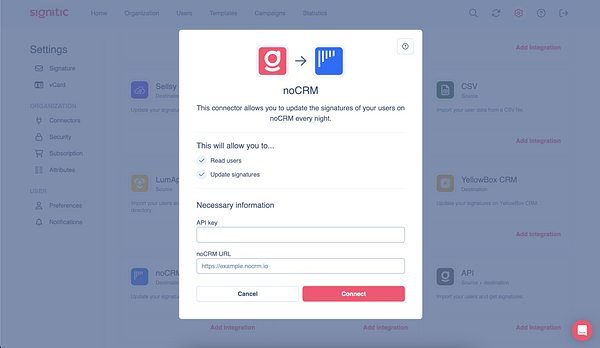
- Pega tu clave API y la URL de tu cuenta de noCRM en los campos vacíos proporcionados, haz clic en Conectar, y luego actívalo.
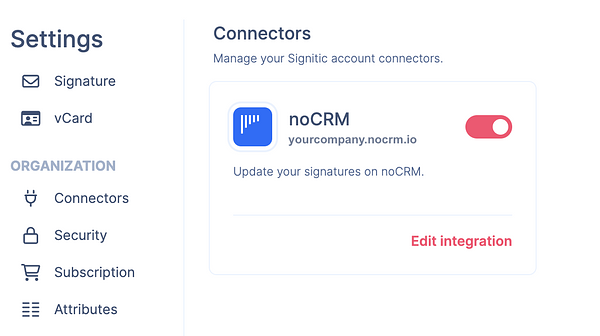
Crea tu firma y úsala en noCRM
1. Crea tu firma, establece plantillas para toda la empresa y construye tus campañas directamente en Signitic.
2. Una vez creadas, tus firmas se enviarán automáticamente a noCRM a través de nuestra integración.
Este proceso ocurre automáticamente una vez al día, pero para una sincronización inmediata, utiliza la opción de sincronización manual haciendo clic en el botón en la parte superior derecha de Signitic 🔁 > Actualizar Firmas.
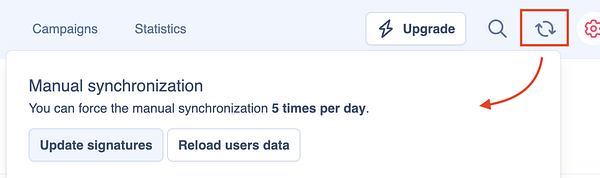
3. Cuando Signitic envía tu firma a noCRM, recibirás una notificación por correo electrónico, y tu firma será visible en tu perfil y en el formulario de correo electrónico dentro del lead.
Activa la firma dentro de tu perfil para asegurar que tu firma aparezca en tus leads al enviar un correo electrónico.

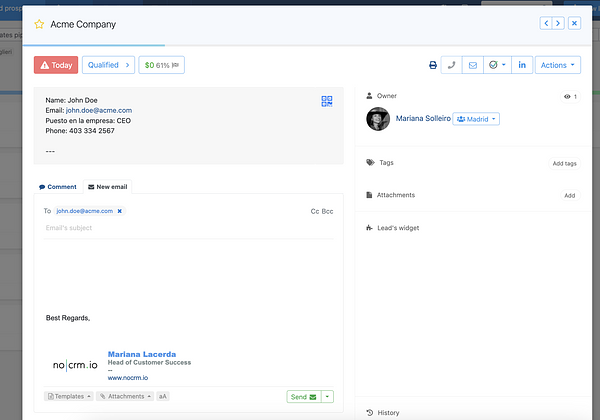
Ten en cuenta que si tienes varias pestañas de noCRM abiertas, es necesario actualizar rápidamente la pestaña para que tu firma aparezca sin problemas en los formularios de correo electrónico.
Cómo sincronizar un usuario de Signitic con un usuario específico de noCRM
Cada usuario de noCRM debe corresponder a un usuario de Signitic, compartiendo la misma dirección de correo electrónico.
Cuando se crea la firma en Signitic, inicia la sincronización manual como se muestra anteriormente en la interfaz de Signitic 🔁.